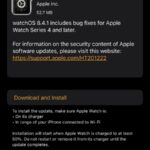Esperado iPhone 12 Especificaciones Vs. iPhone 11 Especificaciones
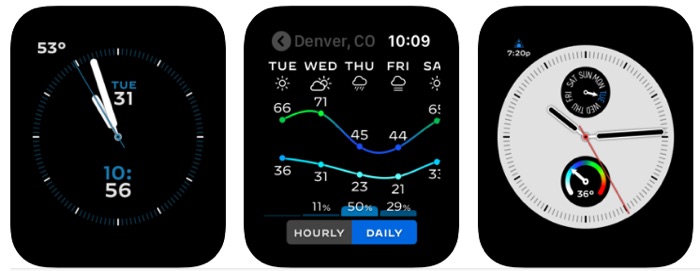
Usar a Watchsmith para añadir complicaciones contextuales basadas en el tiempo a la esfera de un reloj es sencillo una vez que se sabe cómo funciona. Puedes empezar desde la aplicación de iPhone donde primero seleccionas la esfera del reloj con la que quieres trabajar. Aquí tienes múltiples opciones, incluyendo Infograph Circle, Infograph Corner, Infograph Top, Infograph Large, Modular Small y X-Large.
A continuación, desde la siguiente pantalla se añaden franjas horarias y luego se asigna una complicación a cada hora del día. Incluso puedes añadir 24 franjas horarias diferentes y añadir una complicación diferente para cada hora del día. Una vez que hayas configurado la franja horaria y asignado la complicación, simplemente pulsa el botón ‘Guardar’.
Luego abre la aplicación Watch en tu iPhone y ve a la pestaña de la Galería de caras. Elige la cara del reloj que has configurado en la aplicación Watchsmith y añádele la complicación Watchsmith en la posición que desees. Por último, pulsa el botón Add para añadir esta esfera con la complicación de Watchsmith a tu Apple Watch.
Una vez que la esfera del reloj con la complicación de Watchsmith dinámica se ha añadido al Apple Watch esta complicación cambiará en función de la hora del día. El resto de las ranuras de complicación en una esfera de reloj basada en múltiples complicaciones permanecerán disponibles y actuarán como lo hacen normalmente.
La aplicación Watchsmith está disponible en la App Store de forma gratuita aquí. También es gratuita en su mayor parte, sin embargo, ciertas complicaciones y categorías como el Tiempo pueden desbloquearse con una suscripción de 1,99 dólares al mes.
Tags: Aplicaciones de relojes de Apple Complicaciones Cara de reloj gratis WatchOS Watchsmith

Marcos Robson es redactor autónomo de Tech&Crumb y redacta los temas de seguridad, privacidad, libertad de información y cultura hacker (WikiLeaks y criptografía). Actualmente trabaja en en Nueva York (Wired).